Microsoft Word में नए फ़ॉन्ट्स कैसे जोड़ें और स्थापित करें
अनेक वस्तुओं का संग्रह / / August 05, 2021
यदि आप लिबर ऑफिस या ओपन ऑफिस जैसे अन्य वर्ड प्रोसेसर का उपयोग करके बनाई गई शब्द फ़ाइलों को खोलते हैं, तो आप देख सकते हैं कि कुछ फोंट सही ढंग से दिखाई नहीं दे रहे हैं। इसका कारण यह है कि उनके द्वारा उपयोग किया गया फ़ॉन्ट आपके विंडोज मशीन में उपलब्ध नहीं है। ऐसे मामलों में, आपको उन्हें बिना किसी समस्या के देखने के लिए उन नए फोंट को माइक्रोसॉफ्ट वर्ड में इंस्टॉल करना होगा।
हालांकि, कुछ मामलों में, आप बस एक शांत फ़ॉन्ट चाहते हैं। ताकि आप अपने लेख को बेहतर बना सकें या अपने फ़ॉन्ट सूट को अपनी सामग्री का विषय बना सकें, चाहे स्थिति कुछ भी हो, आपको अपने पीसी में फ़ॉन्ट फ़ाइलों को जोड़ने के ज्ञान की आवश्यकता है।
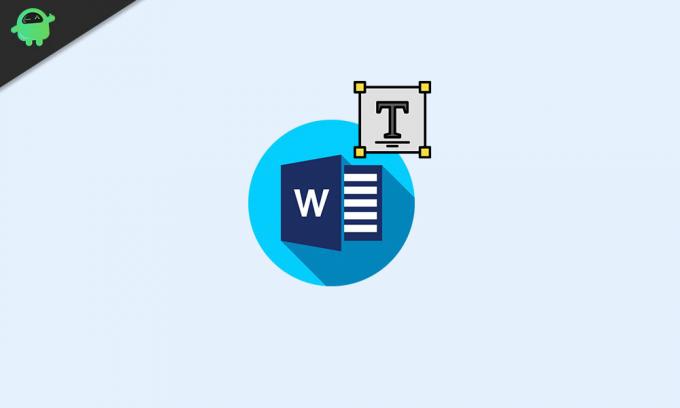
विषय - सूची
-
1 Microsoft Word में नए फ़ॉन्ट्स कैसे जोड़ें और स्थापित करें
- 1.1 चरण 1: फ़ॉन्ट फ़ाइलें प्राप्त करना
- 1.2 चरण 2: फ़ॉन्ट स्थापित करना
- 1.3 चरण 3: फ़ॉन्ट का उपयोग करना
- 2 निष्कर्ष
Microsoft Word में नए फ़ॉन्ट्स कैसे जोड़ें और स्थापित करें
यहां इस लेख में, हम यह बताने जा रहे हैं कि नए फोंट कैसे डाउनलोड करें और इंस्टॉल करें ताकि आप उन्हें Microsoft Word में जोड़ सकें।
चरण 1: फ़ॉन्ट फ़ाइलें प्राप्त करना
फॉन्ट फाइलें ट्रू टाइप फॉन्ट (.ttf) या ओपन टाइप फॉन्ट (.otf) जैसे पैकेज में आती हैं। सबसे पहले आपको एक विश्वसनीय स्रोत से इन फ़ाइलों को प्राप्त करना होगा। क्योंकि ये मैलवेयर फैलाने के सामान्य तरीके हैं। फोंट पाने के कुछ विश्वसनीय स्रोत हैं: (साइट खोलने के लिए क्लिक करें)
- DaFont
- Fontspace
- फ़ॉन्ट गिलहरी
- गूगल फोंट
एक बार जब आप इन वेबसाइटों से फ़ॉन्ट फ़ाइलें डाउनलोड करते हैं, तो आप उन्हें स्थापित करने के लिए आगे बढ़ सकते हैं। ज्यादातर समय, ये फोंट एक ज़िप फ़ाइल के अंदर पैक किए जाएंगे।

इसलिए आपको पहले उन्हें अनज़िप करना होगा। आप विंडोज़ पर बिल्ट-इन जिप मैनेजर का उपयोग कर सकते हैं, या आप WinRAR जैसे कार्यक्रमों का उपयोग कर सकते हैं।
चरण 2: फ़ॉन्ट स्थापित करना
एक बार जब आप फोंट डाउनलोड कर लेते हैं, तो उन्हें स्थापित करना आसान होता है। अपने पीसी या मैक में उन्हें स्थापित करने के लिए इन चरणों का पालन करें।
विंडोज के लिए
- फ़ॉन्ट फ़ाइल पर राइट-क्लिक करें और इंस्टॉल पर क्लिक करें। (यदि आप सभी उपयोगकर्ताओं के लिए फ़ॉन्ट स्थापित करना चाहते हैं, तो आप सभी उपयोगकर्ताओं के लिए इंस्टॉल का चयन कर सकते हैं। हालांकि आपको एक व्यवस्थापक पासवर्ड देने की आवश्यकता हो सकती है।)
- इसके पूरा होने का इंतजार करें।
- बस। आपने अपनी विंडोज़ मशीन में फ़ॉन्ट स्थापित किया है।

मैक के लिए
वास्तव में, मैक पर स्थापित करना बहुत आसान है। ऐसा करने के लिए बस इन चरणों का पालन करें:
- फ़ॉन्ट फ़ाइल पर डबल क्लिक करें।
- यह आपको फोंट का पूर्वावलोकन दिखाना चाहिए।
- इंस्टॉल पर क्लिक करें और इंस्टाल होने का इंतजार करें।

चरण 3: फ़ॉन्ट का उपयोग करना
एक बार जब आप फ़ॉन्ट स्थापित कर लेते हैं, तो फ़ॉन्ट को आपके वर्ड ऐप के फ़ॉन्ट चयनकर्ता में दिखाना चाहिए। फ़ॉन्ट का उपयोग सिस्टम में हर जगह किया जा सकता है, जिसमें आपके सभी कार्यालय एप्लिकेशन और प्रोग्राम शामिल हैं।
शब्द खोलें, फ़ॉन्ट चयनकर्ता से फ़ॉन्ट का चयन करें। आप फ़ॉन्ट खोजने के लिए चयनकर्ता के भीतर फ़ॉन्ट खोज सकते हैं। फ़ॉन्ट पर क्लिक करें और लिखना शुरू करें। आपको कार्रवाई में फ़ॉन्ट देखना चाहिए।
नोट: यदि आप स्थापित फोंट नहीं देख पा रहे हैं, तो प्रोग्राम को पुनः आरंभ करने का प्रयास करें। यदि आप किसी भी समस्या का सामना करते हैं, तो आपको फ़ॉन्ट परिवर्तन प्रक्रिया को पूरा करने के लिए अपने पीसी को पुनरारंभ करने की आवश्यकता हो सकती है।
निष्कर्ष
जैसा कि आप देख सकते हैं, अपने पीसी में नए फोंट प्राप्त करना उतना मुश्किल नहीं है जितना लगता है। आपको बस एक विश्वसनीय स्रोत से फ़ॉन्ट प्राप्त करना होगा। उसके बाद; सब कुछ बहुत आसान है। यद्यपि यदि आप इसे अन्य व्यक्तियों को भेजने की योजना बना रहे हैं, तो उन्हें बिना किसी मुद्दे के दस्तावेज़ को देखने के लिए अपने सिस्टम पर स्थापित फ़ॉन्ट भी होना चाहिए। लेकिन आप हमेशा इस स्थिति से बचने के लिए दस्तावेज़ को पीडीएफ फाइलों के रूप में निर्यात कर सकते हैं।
अज्ञात स्रोतों से फ़ॉन्ट फ़ाइलें प्राप्त करते समय बस सावधान रहें। उनमें हानिकारक मैलवेयर हो सकते हैं।
संपादकों की पसंद:
- TeamViewer पर फ़ाइलें कैसे स्थानांतरित करें
- मैक स्पॉटलाइट सर्च में फाइल पाथ और ओपन को कैसे देखें
- PY फाइलें क्या हैं? विंडोज़ 10 पीसी पर PY फाइलें कैसे खोलें?
- डेस्कटॉप और मोबाइल पर डिस्कॉर्ड कैश फ़ाइलों को कैसे साफ़ करें
- रास्पबेरी पीआई 3 पर रास्पबेरी स्ट्रेच स्थापित के साथ खुद को स्थापित करने के लिए कैसे
राहुल टेक और क्रिप्टोकरेंसी विषयों के क्षेत्र में बड़े पैमाने पर रुचि रखने वाला कंप्यूटर साइंस का छात्र है। वह अपना अधिकांश समय या तो संगीत लिखने या सुनने या बिना देखे हुए स्थानों की यात्रा करने में बिताता है। उनका मानना है कि चॉकलेट उनकी सभी समस्याओं का समाधान है। जीवन होता है, और कॉफी मदद करती है।



